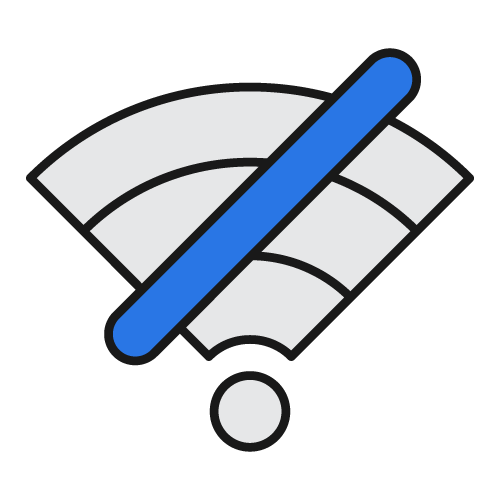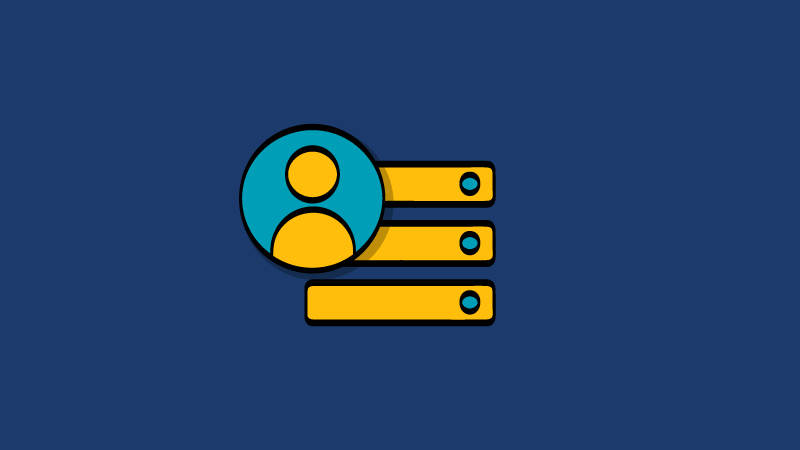
چگونه سِروِر پراکسی MTProxy شخصی راهاندازی کنیم؟
تیم پسکوچه به دلیل درخواستهای زیاد از طرف کاربران، تصمیم گرفت تا راهنمای چگونگی راهاندازی سِرور پراکسی شخصی MTProto را تهیه کند.
تیم پسکوچه به دلیل درخواستهای زیاد از طرف کاربران، تصمیم گرفت تا راهنمای چگونگی راهاندازی سِرور پراکسی شخصی MTProto را تهیه کند.
راهنمای راهاندازی
برای راه انداختن یک سِرور پراکسی شخصی MTProto، راههای گوناگونی وجود دارد که ما در ادامه، راهاندازی با استفاده از نسخهی رسمی این پراکسی را آموزش خواهیم داد. برای این امر، دانش حداقلی از دستورهای لینوکس و فعال کردن فایروال در سِرور الزامی است.
کدهای اصلی
توسعه دهندگانِ آپهای مختلفِ تلگرام، کدها و راهنمای راهاندازی این پراکسی را در مخزنِ گیتهاب (Github) خود به آدرس زیر منتشر کردند.
https://github.com/TelegramMessenger/MTProxy
همانگونه که در راهنمای این مخزن میبینید برای نصب و اجرای پراکسی، چند فعالیت باید انجام شود. جهت آسان کردن راهاندازی این پراکسی، ما راه جایگزینی به شما پیشنهاد میدهیم که استفاده از داکر (Docker) بر روی یک سرور با سیستمعامل اوبونتو نسخه ۱۶.۰۴ و اجرای نسخهی از پیش آماده شدهی این پراکسی است.
نصب داکر (Docker)
- برای نصب آخرین نسخهی داکِر، ابتدا باید با دستورِ زیر نسخههای قدیمی و پیشفرض را حذف کنیم:
sudo apt-get remove docker docker-engine docker.io
- سپس پیشنیازهای داکِر را نصب میکنیم:
sudo apt-get upgrade apt-transport-https \ca-certificates \curl \software-properties-common
- حال باید کلید عمومی مخزن رسمی داکِر را به سیستم اضافه کنیم:
curl -fsSL https://download.docker.com/linux/ubuntu/gpg | sudo apt-key add -
- در این مرحله آدرسِ مخزن رسمی داکِر را به سیستم اضافه میکنیم:
sudo apt-get update
sudo apt-get install docker-ce
نصب داکر کمپوز (Docker Compose)
- برای راحت کردن کنترلِ داکر (Docker) و متغیرهایی نظیر پورتهای استفاده شده در پراکسی، از داکر کمپوز (Docker Compose) برای اجرای پراکسی استفاده خواهیم کرد. برای نصب داکر کمپوز از دستور زیر استفاده میکنیم:
sudo curl -L
sudo curl -L https://github.com/docker/compose/releases/download/1.21.2/docker-compose-`uname -s`-`uname -m` -o /usr/local/bin/docker-compose
توجه داشته باشید که نسخهی کنونی داکر کمپوز ۱.۲۱.۲ است. برای نصب آخرین نسخه، میتوانید با مراجعه به این صفحه شمارهی نسخه را یافته و جایگزین شمارهی بالا کنید.
- در پایان باید به داکر کمپوز دسترسی اجرایی بدهیم:
sudo chmod +x /usr/local/bin/docker-compose
تنظیم پراکسی
- در این مرحله، سیستمعامل آمادهی دانلود و اجرای پراکسی (از پیش ساخته شده) است. از این آدرس میتوانید تنظیمات آمادهی داکر کمپوز را در یک دایرکتوری روی سِرور ذخیره کنید:
git clone https://github.com/iShift/docker-compose-mtproxy.git
cd docker-compose-mtproxy
- در فایل config.env میتوانید موارد زیر را تعیین کنید:
Tag: در صورت ثبت کانال تلگرامی خود در بات تلگرامی پراکسیها (@MTProxybot)، تگِ داده شده توسط بات را در این بخش وارد میکنید. این متغیر الزامی نیست.
Secret: اگر میخواهید رمز عبورِ (Password) ثابتی برای پراکسی خود داشته باشید، میتوانید مقدار آن را در این قسمت وارد کنید. این متغیر الزامی نیست.
Secret Count: برای تولید رمز عبورهای اتفاقی میتوانید از این متغیر استفاده کنید. در صورتی که متغیرِ پیشین که رمز عبور ثابت است را انتخاب نکردهاید، این متغیر را بین ۱ تا ۱۶ بگذارید. برای استفادهی شخصی ۱ عدد کافی است.
Workers: این متغیر تعدادِ پروسههای فعالِ پراکسی است. در صورتی که سِرور قوی دارید میتوانید این عدد را تا ۱۶ بالا ببرید. مقدار پیشفرض برای استفاده شخصی توصیه میشود.
- نیازی به ایجاد تغییر در فایل docker-compose.yml نیست مگر اینکه بخواهید پورت پیشفرض پراکسی را از ۴۴۳ به عدد دیگری تغییر دهید. در این صورت در خط پس از «ports:» در این فایل، اولین ۴۴۳ را به پورت مورد نظر تغییر دهید. برای نمونه برای استفاده از پورت ۸۰، این خط از فایل مذکور به شکل زیر خواهد بود:
"80:443"
اجرای پراکسی
- برای دانلود و اجرای پراکسی از پیش آماده شده، باید در دایرکتوری docker-compose-mtproxy دستور زیر را اجرا کنید:
docker-compose up -d
- در اولین اجرا، یک نسخه از ایمج دانلود شده و سپس کانتینر (container) اجرا شده و پراکسی آماده استفاده است. با اجرای دستور زیر میتوانید نحوهی اجرا و پیامهای خطای احتمالی را ببینید. همچنین در صورت اجرای بدون خطا، لینکهای آمادهی اتصال به پراکسی به شما نمایش داده میشود:
docker-compose logs
به خاطر داشته باشید که اگر پورت پیشفرض را از ۴۴۳ به عدد دیگری تغییر دادهاید، باید پورتِ نوشته شده در لینک نمایش داده شدهی دستور قبل را، قبل از ارسال برای استفاده، تغییر دهید.
نکته مهم: برای حفظ امنیت سِرور پراکسی، توصیه میکنیم که فایروال مناسب (برای مثال IPtables) نصب و فعال کنید و به غیر از پورتهای مورد نیاز، شامل پورت ssh و پورتِ استفاده شده در پراکسی، بقیهی پورتها را ببندید. راهاندازی و تنظیمات فایروال خارج از بحث این نوشته است؛ در صورت نیاز میتوانید از راهنماهای موجود مانند این لینک استفاده کنید.
پیشنهاد: میتوانید از سرورهای ارزان قیمت اما امن برای راهاندازی پراکسی استفاده کنید. با توجه به احتمال فیلتر شدن IP این سرور، توصیه میکنیم از سرویسهایی با قیمت کمتر و امکان پرداخت ماهانه برای تغییر سرور استفاده کنید و یا از سرویسهایی که امکان سفارش IP جدید با قیمت مناسب را دارند.